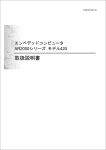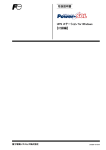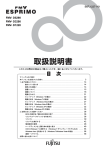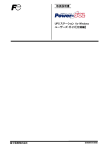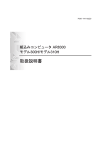Download エンベデッドコンピュータ AR3000 シリーズ BIOS 説明書 P3XU
Transcript
P3XU-E301-02Z0 エンベデッドコンピュータ AR3000 シリーズ BIOS 説明書 このページは空白です。 はじめに このたびは、弊社のエンベデッドコンピュータ AR3000 シリーズをお買い求めいた だき、誠にありがとうございます。 本製品は、組込み用途向けの 1U サイズのコンピュータです。 本書は、本製品の基本的な取り扱い方法について解説しています。 本書をご覧いただき、本製品を正しくお使いくださいますよう、お願いいたしま す。 2006 年 4 月 インテル、Intel、Pentium、Celeron および Intel SpeedStep は、アメリカ合衆国およびその他の 国における Intel Corporation またはその子会社の商標または登録商標です。 Microsoft および Windows は、米国 Microsoft Corporation の米国およびその他の国における登録 商標です。 Linux は、Linus Torvalds 氏の米国およびその他の国における登録商標または商標です。 Red Hat および Red Hat をベースとしたすべての商標とロゴは、米国およびその他の国におけ る Red Hat, Inc. の商標または登録商標です。 Adobe および Reader は、Adobe Systems Incorporated(アドビシステムズ社)の登録商標です。 その他、本文中で記載している会社名および商品名は、一般に各社の登録商標または商標で す。なお、本文中では ™ マークおよび ® マークを表記していない場合があります。 All Rights Reserved, Copyright © 1985-2006 Phoenix Technologies Ltd. All Rights Reserved, Copyright © PFU LIMITED 2004-2006 i 安全にお使いいただくために 本書には、本製品を安全にお使いいただくための重要な情報が記載されています。 弊社は、お客さまの生命、身体や財産に被害を及ぼすことなく本製品を安全にお使 いいただくために、細心の注意を払っています。本製品をお使いの際は、本書をよ くお読みになり、理解された上でご使用ください。また、本書は本製品の使用中に いつでも参照できるよう、大切に保管してください。 ii 本書の読み方 1 本書の構成内容、本書での表記に関する注意事項などについて説明します。 2 ●マニュアル体系 本製品には以下のマニュアルが用意されています。必要に応じてお読みください。 『取扱説明書』 本製品の仕様や基本的な取り扱い方法、トラブルの対処方法について説明していま す。本製品をご使用の前に必ずお読みください。 『BIOS 説明書』 (本書) OS のインストール方法や、ハードウェア環境を設定するためのプログラムである BIOS Setup の仕様と操作方法について説明しています。OS をインストールする際 や、ご購入時にあらかじめ設定されている BIOS の設定を変更する場合にお読みく ださい。 ●本書の構成について 第 1 章 OS のインストール OS のインストール方法について説明します。 第 2 章 BIOS Setup BIOS Setup の概要およびメニューの項目について説明します。 付録 仕様や留意事項について説明します。 iii 付 ●本書の表記について 本書で使用している記号とその意味を以下に示します。 ! お使いになるときに注意していただきたいことや、してはいけないことを 重要 記述しています。必ずお読みください。 備考 → 操作に関する補足事項を記述しています。必要に応じてお読みください。 関連する情報が記載されているマニュアルを示したり、参照先を示してい ます。必要に応じてお読みください。 ●略称 本書では、以下の製品名称について省略して表記する場合がありますので、ご了承 ください。 製品名称 エンベデッドコンピュータ AR3000 シリーズ Microsoft® Windows® XP Professional operating system、または Microsoft® Windows® XP Embedded operating system 略称 本製品、本体 Windows XP Microsoft ® Windows ® 2000 Professional operating system Windows 2000 Red Hat Enterprise Linux V3 Red Hat Enterprise Linux V4 Linux iv 目次 はじめに ............................................................................. i 安全にお使いいただくために ............................................ ii 本書の読み方 .....................................................................iii ●マニュアル体系 ..............................................................iii ●本書の構成について.......................................................iii ●本書の表記について.......................................................iv ●略称 ................................................................................iv 目次................................................................................... v 第 1 章 OS のインストール ....................................................1 1.1 対応 OS ............................................................................. 1 1.2 インストール手順 .............................................................. 1 第 2 章 BIOS Setup................................................................3 2.1 BIOS Setup について ........................................................ 3 (1) BIOS Setup の操作 ............................................................ 4 2.2 BIOS Setup のメニュー ..................................................... 7 (1) Main メニュー.................................................................... 8 (2) Main メニューのサブメニュー .......................................... 9 (3) Advanced メニュー ......................................................... 11 (4) Advanced メニューのサブメニュー ................................ 13 (5) Security メニュー ............................................................ 19 (6) Power メニュー ............................................................... 20 (7) Power メニューのサブメニュー ...................................... 21 (8) Boot メニュー .................................................................. 23 (9) Boot メニューのサブメニュー......................................... 24 (10)Exit メニュー ................................................................... 26 付録 A BIOS メッセージ......................................................27 付録 B BIOS Setup 設定シート...........................................29 v 付録 C デバイスドライバについて ......................................33 (1) デバイスドライバ ............................................................ 33 (2) チップセットドライバのインストール............................ 33 (3) ディスプレイドライバのインストール............................ 34 (4) LAN ドライバのインストール ......................................... 34 (5) オーディオドライバのインストール ............................... 35 索引................................................................................. 37 vi 第 1 章 OS のインストール 1 本製品に OS をインストールするには、USB 接続の CD-ROM ドライブが必 重要 要です。 ! 1.1 対応 OS 本製品で対応している OS は、以下のとおりです。 • Microsoft® Windows® XP Professional operating system • Microsoft® Windows® XP Embedded operating system • • • Microsoft® Windows® 2000 Professional operating system Red Hat Enterprise Linux V3 Red Hat Enterprise Linux V4 1.2 インストール手順 OS のインストール手順について説明します。インストールの詳細については、OS に添付のマニュアルを参照してください。 1 本体前面または背面の USB コネクタに、USB 接続の CD-ROM ドライブを接続 します。 2 使用する OS の CD-ROM を CD-ROM ドライブにセットします。 Windows 2000 の CD-ROM は、Service Pack 4 適用済みで市販されて 重要 いるものをご購入ください。 Service Pack 未適用の媒体の場合、USB CD-ROM ドライブのモデル によっては認識に失敗し、インストールできない場合があります。 ! 3 システムを再起動して、OS のインストールを開始します。 表示されるメッセージに従って、インストールを続けてください。 1 OS のインストール この章では、OS のインストール方法について説明します。 このページは空白です。 2 第 2 章 BIOS Setup 2 この章では、BIOS Setup について説明します。 BIOS Setup 2.1 BIOS Setup について BIOS Setup の概要を説明します。 BIOS Setup とは BIOS Setup とは、ハードウェア環境を設定するためのプログラムです。 通常は、BIOS Setup で環境を変更する必要はありません。必要に応じて行います。 BIOS Setup が必要な場合 BIOS Setup が必要な場合の一例を以下に示します。 • 起動ドライブの優先順位を変更する場合 • POST(Power On Self Test)で BIOS Setup に関するエラーメッセージが表示さ れた場合 変更していた設定値を、一時的に工場出荷設定値に戻した場合 • 備考 BIOS Setup で設定した内容は、本製品内の CMOS RAM に記憶されます。 この CMOS RAM は、本製品に実装されたバックアップ用バッテリによって 記憶した内容を保存しています。 3 (1) BIOS Setup の操作 BIOS Setup の起動、終了および設定変更の方法について説明します。 ● BIOS Setup の起動 BIOS Setup は、POST 中に画面左下に、"Press <F2> to enter SETUP" または "Press F2 for System Utilities." と表示されている間に【F2】キーを押すと起動されます。以下 に、画面例を示します。 䊜䊆䊠䊷䊋䊷 䊓䊦䊒䊐䉞䊷䊦䊄 䊜䊆䊠䊷䈱ฬ⒓䈏␜䈘䉏䉁䈜䇯 䉦䊷䉸䊦䈏⟎ઃ䈔䉌䉏䈢 Main, Advanced, Security, Power, Boot, Exit䈱6䈧䈱䊜䊆䊠䊷䈏䈅䉍䉁䈜䇯 㗄⋡䈱ౝኈ䈏␜䈘䉏䉁䈜䇯 Main Advanced PhoenixBIOS Setup Utility Power Security Boot Exit Item Specific Help System Time : System Date : [ 00:00:00 ] [ 01/01/2006 ] Legacy Diskette A : [ Disabled ] Primary Master Primary Slave Secondary Master Secondary Slave [ None ] [ None ] [ None ] [ None ] System Memory : Extended Memory : 640 KB 251904 KB Help F1 ESC Exit Select Item Select Menu -/+ Enter <Tab>, <Shift-Tab>, or <Enter> selects field. 䉦䊷䉸䊦 ⸳ቯ䈜䉎㗄⋡䈮䉦䊷䉸䊦䉕 ว䉒䈞䉎䈫ᢥሼ䈏ォ␜ 䈘䉏䉁䈜䇯 Change Values Select Sub-Menu F9 Setup Defaults F10 Save and Exit ⸳ቯ䊐䉞䊷䊦䊄 䉨䊷৻ⷩ ฦ䊜䊆䊠䊷䈪⸳ቯ䈜䉎㗄⋡䈫⸳ቯ୯䈏␜䈘䉏䉁䈜䇯 ⸳ቯᤨ䈮䈋䉎䉨䊷䈱৻ⷩ䈪䈜䇯 ● BIOS Setup で使用するキー BIOS Setup の実行時は、使用できるキーが画面下に一覧表示されます。使用できる キーと意味について以下に示します。 キー F1 (Alt+H) 意味 BIOS Setup に関する全体のヘルプが表示されます。 ←→ Exit メニューに移動します。ただし、サブメニューを表示している場合 は、メニューに戻ります。 メニューを切り替えます。 ↑↓ 設定する項目にカーソルを移動します。 Esc 4 キー 意味 項目の設定値を変更します。 F9 すべてのメニューの設定値を標準設定に戻します。 F10 設定内容を CMOS RAM に保存して、BIOS Setup を終了します。 Enter が付いている項目で【Enter】キーを押すと、サブメニューが表示さ れます。 ▲ -/+ BIOS Setup の操作は、すべてキーボードで行います。 操作手順を以下に示します。 • すべての設定内容を一度に工場出荷設定値に戻すには 1 Exit メニューの「Load Setup Defaults」を選択し、【Enter】キーを押します。 または、メニューおよびサブメニュー画面で【F9】キーを押します。 「Load default configuration now?」「Yes」「No」と表示されます。 2 「Yes」を選択し、【Enter】キーを押します。 すべての設定内容が標準設定に戻ります。 • すべての設定内容を一度に変更前の内容に戻すには 1 Exit メニューの「Discard Changes」を選択し、【Enter】キーを押します。 「Load previous configuration now?」「Yes」「No」と表示されます。 2 「Yes」を選択し、【Enter】キーを押します。 すべての設定内容が変更前の内容に戻ります。 Exit メニューの「Save Changes」で変更内容を保存した場合は、変更前の 状態に戻すことはできません。 重要 ! • 設定した内容をいったん CMOS RAM に保存するには 1 Exit メニューの「Save Changes」を選択し、【Enter】キーを押します。 「Save configuration changes now?」「Yes」「No」と表示されます。 2 「Yes」を選択し、【Enter】キーを押します。 設定内容が CMOS RAM に保存されます。この場合、BIOS Setup は終了しな いので、続けて設定内容を変更することができます。 5 BIOS Setup ● BIOS Setup による設定の変更方法 2 ● BIOS Setup の終了 BIOS Setup を終了する場合の手順を以下に示します。 • 変更した設定内容を保存して終了するとき 1 【Esc】キーを押します。サブメニューが表示されている場合は、もう 1 回押し ます。 Exit メニューが表示されます。 2 「Exit Saving Changes」を選択し、【Enter】キーを押します。 「Save configuration changes and exit now?」「Yes」「No」と表示されます。 3 「Yes」を選択し、【Enter】キーを押します。 各メニュー画面から【F10】キーを押すと、BIOS Setup をすぐに終了させ ることができます。この場合、手順 2 のメッセージが表示されるので、 備考 「Yes」を選択し、【Enter】キーを押します。 • 変更した設定内容を保存しないで終了するとき 1 【Esc】キーを押します。サブメニューが表示されている場合は、もう 1 回押し ます。 Exit メニューが表示されます。 2 「Exit Discarding Changes」を選択し、【Enter】キーを押します。 「Configuration has not been saved! Save before exiting?」 「Yes」 「No」と表示され ます。 備考 設定内容が変更されていない場合は、手順 2 のメッセージは表示されず、 ただちに BIOS Setup が終了します。 3 【→】キーを押して「No」を選択し、 【Enter】キーを押します。 このとき「Yes」を選択した場合は、設定内容が CMOS RAM に保存されま す。 ● QuietBoot 時の BIOS Setup の起動 QuietBoot は、BIOS Setup の Boot メニューで設定します。ここで「Boot-time Diagnostic Screen」を「Disabled」に設定すると、POST の診断メッセージが表示さ れずに QuietBoot 画面が表示されます。 QuietBoot を設定した場合の画面の状態を以下に示します。 • POST 中に【Esc】キーを押すと、QuietBoot を中止して POST 画面を表示する ことができます。また、【Esc】キーの代わりに【F2】キーを押すと、BIOS Setup が起動されます。 • POST 中にエラーが発生した場合は、"Press <F1> to resume, <F2> to SETUP" と いうメッセージが表示され、キー入力を待ちます。 • 拡張 ROM-BIOS でキー入力の要求を促すような設定をしている場合、 QuietBoot は中止され、通常の POST 画面に戻り、設定された情報が表示さ れます。 6 2.2 BIOS Setup のメニュー BIOS Setup のメニューは、以下の 6 つに分かれています。さらに、Main メニュー、 Advanced メニュー、Power メニューおよび Boot メニューには、より詳細な設定を 行うためのサブメニューが用意されています。 メニュー名 内 容 参照ページ 日時やドライブの設定などの基本的なシステムコンフィグレー ションに関する設定を行います。 Advanced Power 内蔵機器のポートアドレスやチップセットに関連した高度な設 11 定を行います。 BIOS Setup を起動する際のパスワード認証に関する設定を行い 19 ます。 20 省電力モードに関する設定を行います。 Boot 起動時に関する設定を行います。 23 Exit BIOS Setup の終了、設定値の変更および保存を行います。 26 Security 8 BIOS Setup Main 2 以降、各メニューの項目の詳細について説明します。 CMOS のバックアップバッテリが切れた場合、BIOS Setup メニューの設 重要 定が工場出荷設定値に戻ります。 ! 7 (1) Main メニュー 日時やドライブの設定などの、基本的なシステムコンフィグレーションに関する設 定を行います。 Main Advanced PhoenixBIOS Setup Utility Power Boot Security Exit Item Specific Help System Time : System Date : [ 00:00:00 ] [ 01/01/2006 ] Legacy Diskette A : [ Disabled ] Primary Master Primary Slave Secondary Master Secondary Slave [ None ] [ None ] [ None ] [ None ] System Memory : Extended Memory : 640 KB 251904 KB Help F1 ESC Exit Select Item Select Menu -/+ Enter Change Values Select Sub-Menu <Tab>, <Shift-Tab>, or <Enter> selects field. F9 Setup Defaults F10 Save and Exit □:設定項目 ■:工場出荷設定値 System Time 時:分:秒を設定します。【Tab】キーまたは【Enter】キーで次のフィール ドにカーソルを移動して、数値を入力します。 System Date 月/日/年(西暦)を設定します。【Tab】キーまたは【Enter】キーで次の フィールドにカーソルを移動して、数値を入力します。 Legacy Diskette A フロッピーディスクドライブ A を使用するかどうかを設定します。本製品 は、レガシーフロッピーディスクをサポートしません。 常に「Disabled」で使用してください。 Primary Master ■ Disabled フロッピーディスクドライブを使用しません。 □ 1.44MB 3½ 3.5 インチ 1.44MB ドライブを使用します。 各 IDE ドライブのタイプ(容量やシリンダ数など)を設定します。 Primary Slave Secondary Master Secondary Slave 「 (2)Main メニューのサブメニュー」の「● IDE ドライブ詳細設 (→ P.9) 参照 定」 System Memory 基本メモリ容量が表示されます。この項目は、POST 時に自動的に検出さ れます。変更はできません。 Extended Memory 拡張メモリ容量が表示されます。この項目は、POST 時に自動的に検出さ れます。変更はできません。 8 (2) Main メニューのサブメニュー Main メニューのサブメニューについて説明します。 ● IDE ドライブ詳細設定 2 PhoenixBIOS Setup Utility Main Primary Master [ 40008MB ] Total Sectors : Maximum Capacity : [ Auto ] LBA Format 78140160 40008MB Multi_Sector Transfers : LBA Mode Control : 32 Bit I/O : Transfer Mode : Ultra DMA Mode : Help F1 ESC Exit [ 16 Sectors ] [ Enabled ] [ Disabled ] [ FPIO 4 / DMA 2 ] [ Mode 5 ] Select Item Select Menu -/+ Enter Change Values Select Sub-Menu BIOS Setup Type : Item Specific Help User = you enter parameters of hard-disk drive installed at this connection. Auto = autotypes hard-disk drive installed here. CD-ROM = a CD-ROM drive is installed here. F9 Setup Defaults F10 Save and Exit この画面では、BIOS で認識したハードディスクの LBA(論理ブロックアドレッシ ング)での総セクタ数とハードディスク容量を表示します。8.4GB 以下のハード ディスクについては、シリンダ数、ヘッダ数、およびセクタ数とハードディスク容 量を併せて表示します。以下は、ハードディスク搭載時の表示例です。 □:設定項目 ■:工場出荷設定値 Type ハードディスクの接続の有無や各パラメタを設定します。 ■ Auto 自動的にハードディスクの接続の有無やタイプを設定 □ None します。接続されている場合、各パラメタ(シリンダ 数、ヘッド数、セクタ数など)は、ハードディスク の情報に従って自動的に設定されます。 ハードディスクを未接続とします。 □ CD-ROM CD-ROM(IDE)ドライブを接続します。 □ ATAPI Removable ATAPI リムーバブルデバイスを接続します。 □ User 各パラメタ(シリンダ数、ヘッド数、セクタ数、プ リコンプ値)を直接設定します。 9 Multi_Sector Transfers 複数のセクタのデータを一括して転送するかどうかを設定します。「Type」 を「CD-ROM」、 「ATAPI Removable」または「User」に設定した場合に設 定可能です。 □ Disabled 1 セクタずつ転送します。 □ 2 Sectors ~ 一括して転送するセクタ数を選択します。数値が大き くなるほどデータの転送速度は上がりますが、一括転 16 Sectors (■ 16 Sectors) 送の効果が現れるセクタ数は、ドライブのキャッシュ 容量に左右されます。 LBA Mode Control 32 Bit I/O Transfer Mode LBA モードを使用するかどうかを設定します。「Type」を「CD-ROM」、 「ATAPI Removable」または「User」に設定した場合に設定可能です。 □ Disabled LBA モードを使用しません。 ■ Enabled LBA モードを使用します。「Enabled」に設定する場 合は、LBA モードに対応したドライブが必要です。 内蔵 IDE コントローラと CPU の間で、32 ビット転送を行うかどうかを設 定します。 「Type」を「None」以外に設定した場合に設定可能です。 ■ Disabled 32-Bit I/O を使用しません。 □ Enabled 32-Bit I/O を使用します。 データの転送モードを設定します。「Type」を「CD-ROM」、「ATAPI Removable」または「User」に設定した場合に設定可能です。 各モードの設定では数値が大きくなるほど転送速度が上がりますが、設定 した各モードに対応したドライブが必要です。 □ Standard PIO Mode 0 に設定します。 □ Fast PIO 1 ~ 4 Fast PIO Mode 1 ~ 4 のいずれかを選択します。 □ FPIO 3/DMA 1 Fast PIO Mode 3 または DMA Mode 1 を使用します。 ■ FPIO 4/DMA 2 Fast PIO Mode 4 または DMA Mode 2 を使用します。 Ultra DMA Mode Ultra DMA モードを使用するかどうかを設定します。「Type」を「CDROM」、 「ATAPI Removable」または「User」に設定した場合に設定可能で す。 □ Disabled Ultra DMA モードを使用しません。 □ Mode 0 ~ 5 (■ Mode 5) 10 Ultra DMA の転送モードを選択します。Ultra DMA モードを設定する場合は、Ultra DMA モードに対応し たドライブが必要です。 (3) Advanced メニュー 内蔵機器のポートアドレスやチップセットに関連した高度な設定を行います。 Main Advanced PhoenixBIOS Setup Utility Security Power Boot Exit 2 Item Specific Help Legacy USB Support : Memory Cache : [ Enabled ] [ Enabled ] Reset Configuration Data : BIOS Setup Enable support for Legacy Universal Serial Bus PCI Configuration I/O Device Configuration Internal Device Configuration [ No ] Event Logging Core Frequency : [ Auto Max ] PCIBus Resetting in early Post : [ Enabled ] FAN Speed Control: Hardware FAN Control: [ Low ] [ Enabled ] Help F1 ESC Exit Select Item Select Menu -/+ Enter Change Values Select Sub-Menu F9 Setup Defaults F10 Save and Exit □:設定項目 ■:工場出荷設定値 Legacy USB Support USB をサポートしていない OS で USB キーボードや USB マウスを使用す るかどうかを設定します。 ■ Enabled レガシー USB サポートを有効にします。 □ Disabled レガシー USB サポートを無効にします。 USB ストレージデバイス(USB フロッピーディスクドライブ、 USB CD-ROM ドライブ)を起動ドライブの対象にする場合は、こ 重要 の設定を 「Enabled」にする必要があります。 ! Memory Cache 2 次キャッシュ(L2 キャッシュ)を使用するかどうかを設定します。 PCI Configuration □ Disabled L2 キャッシュを使用しません。 ■ Enabled L2 キャッシュを使用します。 外部 PCI スロットに対する資源の割り当ての設定を行います。 「(4)Advanced メニューのサブメニュー」の「● PCI Configuration 設定」 参照 (→ P.13) I/O Device Configuration 内蔵機器の I/O ポートアドレスや割り込みレベルの設定などを行います。 「(4)Advanced メニューのサブメニュー」の「● I/O Device 参照 Configuration 設定」(→ P.14) 11 Internal Device Configuration 内蔵デバイスに関する設定を行います。 参照 Reset Configuration Data 「 (4)Advanced メニューのサブメニュー」の「● Internal Device Configuration 設定」(→ P.15) Extended System Configuration Data(ESCD)領域のデータを初期化する場 合に、「Yes」に設定します。PCI カードなどのコンフリクトを原因とする 起動エラー(Invalid System Configurarion Data)が発生した場合、本設定に より解決できる場合があります。 ■ No Extended System Configuration Data(ESCD)領域の データを初期化しません。 □ Yes Extended System Configuration Data(ESCD)領域の データを初期化します。「Yes」に設定後、再起動 すると、データが初期化されます。 ! 重要 Event Logging 本項目の設定値は、データ初期化を実行後、自動的に「No」に戻りま す。 イベントログ機能の設定を行います。 「 (4)Advanced メニューのサブメニュー」の「● Event Logging 設定」 (→ P.17) 参照 Core Frequency メモリの動作クロックおよび High 設定動作時のグラフィックコアの動作 クロックを設定します。 選択可能なクロックは下記のとおりです。 ■ Auto Max メモリの種類を自動的に判別し、最適なクロック を使用します。 □ 200MHz/133MHz □ 200MHz/200MHz □ 266MHz/200MHz □ 333MHz/250MHz PCIBus Resetting POST 時の PCI バスのリセットについて設定します。 in early POST ■ Enabled POST 時に PCI バスをリセットします。 □ Disabled POST 時に PCI バスをリセットしません。 FAN Speed Control ファンの回転数を設定します。 □ OFF ファンの回転を停止させます。 ■ Low ファンを低速で回転させます。 □ High ファンを高速で回転させます。 Hardware FAN Control ファンの回転数を制御するかどうかを設定します。 ■ Enabled ファンの回転数を温度によって制御します。 環境温度が一定温度を超えるとファンが高速 回転します。また、CPU 温度が 100 ℃を超 えるとファンが高速回転します。 □ Disabled 12 ファンの回転数を制御しません。 重要 (4) Advanced メニューのサブメニュー Advanced メニューのサブメニューについて説明します。 ● PCI Configuration 設定 PhoenixBIOS Setup Utility Advanced PCI Configuration PCI PCI PCI PCI Device, Device, Device, Device, Slot Slot Slot Slot Help F1 ESC Exit Item Specific Help Setup items for configuring the specific PCI device #1 #2 #3 #4 Select Item Select Menu -/+ Enter Change Values Select Sub-Menu F9 Setup Defaults F10 Save and Exit PCI Device, Slot #n PCI デバイスまたはスロット #1 ~ #4 の設定を行います。 「● PCI Device, Slot 設定」(→ P.18) 参照 13 2 BIOS Setup • 「FAN Speed Control」は「OFF」に設定しないでください。 FAN の回転を停止させて使用した場合、動作保証はできませ ん。 • 「Hardware FAN Control」は「Enabled」に設定したまま使用して ください。 「Hardware FAN Control」を「Disabled」に設定して使用した場 合、動作保証はできません。 • PCI カードを搭載する場合や、USB、IEEE1394 デバイスなどに 本装置から電源供給する場合、「FAN Speed Control」を「High」 にしてお使いになることをお奨めします。「FAN Speed Control」 を「Low」のまま使用すると、装置内部の温度が熱くなりすぎ ることがあります。 ! ● I/O Device Configuration 設定 PhoenixBIOS Setup Utility Advanced I/O Device Configuration Item Specific Help Serial port A : Base I/O address: Interrupt: [ Enabled ] [ 3F8 ] [ IRQ 4 ] Serial port B : Base I/O address: Interrupt: [ Enabled ] [ 2F8 ] [ IRQ 3 ] Parallel port : [ Disabled ] Help F1 ESC Exit Select Item Select Menu -/+ Enter □ Auto □ Disabled 14 [ Enabled ] User configuration [ Auto ] BIOS or OS chooses configuration F9 Setup Defaults F10 Save and Exit シリアルポート A(または B)の I/O ポートアドレスおよび IRQ(割り込 みレベル)を設定します。 ■ Enabled シリアルポート A(または B)を使用します。シリアル ポート A および B の工場出荷設定値です。「Enabled」を 選択した場合は、以下の詳細設定項目が表示されます。 Base I/O address I/O ポートアドレスを、以下の 4 種 類の中から選択します。 ■ 3F8(Serial port A) ■ 2F8(Serial port B) □ 3E8 □ 2E8 Interrupt Parallel port [ Disabled ] No configuration Change Values Select Sub-Menu □:設定項目 ■:工場出荷設定値 Serial port A Serial port B Configure serial port A using options : 割り込みレベルを、以下の 2 種類 の中から選択します。 ■ IRQ4(Serial port A) ■ IRQ3(Serial port B) シリアルポート A(または B)を使用します。 I/O ポートアドレスおよび割り込みレベルは自動的に設定 されます。 シリアルポート A(または B)を使用しません。 本製品は、パラレルポートをサポートしていません。常に「Disabled」で 使用してください。 □ Enabled 内蔵パラレルポートを使用します。 □ Auto 内蔵パラレルポートを使用し、動作モードのみを選択し ます。I/O ポートアドレス、割込みレベルおよび DMA チャネルは自動的に設定されます。 ■ Disabled 内蔵パラレルポートを使用しません。 ● Internal Device Configuration 設定 PhoenixBIOS Setup Utility Advanced Item Specific Help Internal Device Configuration Help F1 ESC Exit Select Item Select Menu [ Enabled ] [ Both ] [ Auto Detect ] [ Auto Detect ] [ Enabled ] [ Enabled ] [ VBIOS Default ] [ Enabled ] [ Disabled ] [ Disabled ] [ All ] [ Enabled ] -/+ Enter Change Values Select Sub-Menu 2 [ Enabled ] Floppy disk controller is Enabled. [ Disabled ] Floppy disk controller is Disabled. BIOS Setup Floppy Disk Controller : IDE Controller : Primary IDE Cable : Secondary IDE Cable : Video Controller : Dual Display : Video Output : Audio Controller : PXE OPROM for LAN0: PXE OPROM for LAN1: USB Controller : USB 2.0 Function : F9 Setup Defaults F10 Save and Exit □:設定項目 ■:工場出荷設定値 Floppy Disk Controller 本体内のフロッピーディスクコントローラを使用するかどうかを設定しま す。 ■ Enabled フロッピーディスクコントローラを使用します。 □ Disabled フロッピーディスクコントローラを使用しません。 IDE Controller 本体内の IDE コントローラを使用するかどうかを設定します。 ■ Both プライマリおよびセカンダリの IDE コントローラを使用 します。 □ Primary プライマリ IDE コントローラのみ使用します。 □ Secondary セカンダリ IDE コントローラのみ使用します。 □ Disabled IDE コントローラを使用しません。 Primary IDE Cable / Secondary IDE Cable 使用する IDE ケーブルタイプを設定します。 ■ Auto Detect ケーブルタイプを自動判別します。 □ 80-Wire Ultra ATA/100 まで対応可能な IDE 80 芯ケーブルを使用 します。 □ 40-Wire Ultra ATA/33 まで対応可能な IDE 40 芯ケーブルを使用し ます。 ! 重要 • IDE デバイス側の仕様により、IDE 80 芯ケーブルを使用してい ても、そのケーブルの自動判別が出来ない場合があります。 • Main メニューの「● IDE ドライブ詳細設定」(→ P.9)で、 「Type」が「Auto」に設定されているときの「Ultra DMA Mode」が、そのデバイスで対応可能な最も高い転送モードで あることを確認してください。最も高い転送モードになって いない場合、本メニューで「80-Wire」に変更後再起動する と、転送モードが変更される場合があります。 15 Video Controller 本体内のビデオコントローラを使用するかどうかを設定します。 ■ Enabled ビデオコントローラを使用します。 □ Disabled ビデオコントローラを使用しません。 Dual Display ■ Enabled □ Disabled デュアルディスプレイ機能を使用するかどうかを設定し ます。 デュアルディスプレイ機能を使用します。 デュアルディスプレイ機能を使用しません。 Video Output Video の出力先を設定します。本製品では CRT と DVI 以外の出力先は無効です。 □ CRT CRT のみ表示します。 □ DVI DVI のみに表示します。 ■ CRT + DVI CRT と DVI を同時に表示します。 Audio Controller 本体内の AC'97 サウンドコントローラを使用するかどうかを設定します。 ■ Enabled AC'97 サウンドコントローラを使用します。 □ Disabled AC'97 サウンドコントローラを使用しません。 PXE OPROM for LAN0 本体内の LAN の PXE オプション ROM 機能を使用するかどうかを設定し ます。 □ Enabled PXE オプション ROM 機能を使用します。 ■ Disabled PXE オプション ROM 機能を使用しません。 PXE OPROM for LAN1 本体内の G-LAN の PXE オプション ROM 機能を使用するかどうかを設定 します。 □ Enabled PXE オプション ROM 機能を使用します。 ■ Disabled PXE オプション ROM 機能を使用しません。 USB Controller 本体内の USB コントローラを使用するかどうかを設定します。 ■ All 全ての USB ポート(0 ~ 5)を使用します。 □ 4 Port USB ポート 0、1、2、3 のみ使用します。 □ 2 Port USB ポート 0、1 のみ使用します。 □ Disabled 全ての USB ポートを使用しません。 USB 2.0 Function USB 2.0 機能を使用するかどうかを設定します。 ■ Enabled USB 2.0 機能を使用します。 □ Disabled USB 2.0 機能を使用しません。 USB 2.0 の機能を利用するためには、USB 2.0 をサポートした OS (ドライバ)が必要です。USB 2.0 サポートについては、「付録 C 重要 デバイスドライバ について」(→ P.33)を参照してください。 ! 16 ● Event Logging 設定 PhoenixBIOS Setup Utility Advanced Item Specific Help Event Logging Space Available Valid View event log : [ Enter ] Clear all event logs : [ No ] Event Logging : ECC Event Logging : POST Event Logging : Help F1 ESC Exit Select Item Select Menu 2 View the contents of the event log. BIOS Setup Event log capacity : Event log validity : [ Enabled ] [ Enabled ] [ Enabled ] - /+ Enter Change Values Select Sub-Menu □:設定項目 ■:工場出荷設定値 F9 Setup Defaults F10 Save and Exit Event log capacity 現在のイベントログ領域の状態を表示します。本設定は選択できません。 ■ Space Available イベントログ領域に保存可能です。 □ Full イベントログ領域に空きがないため保存できませ ん。 ! 重要 イベントログ領域の全体サイズは固定であり、保存可能なログ情報の 数は最大 127 個です。 「Event log capacity」が「Full」と表示された場合は、イベントログ領域 に空きがないことを示しています。以後のイベントログを採取する場 合は、本設定画面内の「Clear all event logs」の値を「Yes」に設定し、 ログ情報を消去してください。 Event log validity 現在のイベントログ領域の内容が有効であるかどうかを表示します。本設 定は選択できません。 ■ Valid イベントログ領域の内容が有効です。 □ Invalid イベントログ領域の内容が無効です。 View event log ログ情報の内容を表示します。【Enter】キーを押すと、採取されているロ グ情報が画面に表示されます。 Clear all event logs ログ情報を消去する場合に使用します。 ■ No ログ情報の内容を保持します。 □ Yes ログ情報を消去する場合に設定します。BIOS Setup を終了 して再起動するタイミングで、ログ情報の消去が行われま す。本設定の内容は再起動後「No」に戻ります。 Event Logging イベントログ機能を使用するかどうかを設定します。 □ Disabled イベントログ機能を使用しません。この場合、本設定画面 には、「ECC Event Logging」および「POST Event Logging」 の項目は表示されません。 ■ Enabled イベントログ機能を使用します。 17 ECC Event Logging ECC エラーに関するログ情報を採取するかどうかを設定します。 □ Disabled ECC エラーのログ情報を採取しません。 ■ Enabled ECC エラーのログ情報を採取ます。 POST Event Logging POST エラーに関するログ情報を採取するかどうかを設定します。 □ Disabled POST エラーのログ情報を採取しません。 ■ Enabled POST エラーのログ情報を採取します。 ● PCI Device, Slot 設定 PhoenixBIOS Setup Utility Advanced Item Specific Help PCI Device, Slot #1 Option ROM Scan : Enable Master : Latency Timer : Help F1 ESC Exit χω Select Item φψ Select Menu [ Enabled ] [ Enabled ] [ 004h ] 㧙/㧗 Enter Initialize device expansion ROM Change Values Select Sub-Menu F9 Setup Defaults F10 Save and Exit □:設定項目 ■:工場出荷設定値 Option ROM Scan PCI デバイスに搭載されているオプション ROM をスキャンするかどうか を設定します。 ■ Enabled スキャンします。 □ Disabled スキャンしません。 Enable Master 接続されているデバイスを、PCI バスマスターデバイスとして使用するか どうかを設定します。 ■ Enabled バスマスターデバイスとして使用します。 □ Disabled バスマスターデバイスとして使用しません。 Latency Timer バスマスターデバイスとして使用する場合の PCI バスの使用優先度を設定 します。 □ Default 標準の優先度とします。 □ 0020h ~ 00E0h 優先度を PCI バスクロック数で設定します。高速 (■ 0040h) なデバイスに対して大きな値を設定すると、高い 性能が得られます。 18 (5) Security メニュー パスワードの設定を行います。 Main PhoenixBIOS Setup Utility Power Security Boot Advanced Exit 2 Item Specific Help Supervisor Password Is : Clear Set Supervisor Password : [ Enter ] Select Item Select Menu -/+ Enter Change Values Select Sub-Menu BIOS Setup Help F1 ESC Exit Supervisor Password controls access to the setup utility. F9 Setup Defaults F10 Save and Exit □:設定項目 ■:工場出荷設定値 Supervisor Password Is Set Supervisor Password BIOS Setup を起動するための管理者用パスワードの状態を表示します。 BIOS Setup を起動するための管理者用パスワードを設定します。 ! 重要 パスワードは以下のルールに従います。 • 文字数は、最小 1 文字、最大 8 文字です。 • 使用可能な文字は、アルファベットと数字です。 • アルファベットの大文字と小文字の区別はしません。 19 (6) Power メニュー 電源に関する設定を行います。 Main Advanced PhoenixBIOS Setup Utility Power Security Boot Exit Item Specific Help ACPI Sleep State : [ S3 ] Wake up on LAN: Wake up on LAN from S5 : Wake up on PCI PME from S5 : [ Disabled ] [ Disabled ] [ Disabled ] After Power Failure : [ Last State ] [ S1 ] The S1 sleeping state, no system context is lost and hardware maintains all system context. Advanced CPU Configuration : Help F1 ESC Exit Select Item Select Menu [ S3 ] The S3 sleeping state, all system context is lost except system memory. CPU, cache, and chip set context are lost in this state. -/+ Enter Change Values Select Sub-Menu □:設定項目 ■:工場出荷設定値 F9 Setup Defaults F10 Save and Exit ACPI Sleep State ACPI のスリープ状態として、S1 または S3 を設定します。 □ S1 ■ S3 各デバイス(CPU、チップセットなど)の状態を保持し たまま、スリープ状態となります。 各デバイスの状態をメモリに保存後、メモリ以外のデバ イスの電源を切断します。 Wake up On LAN ネットワークから特別なパケットを受信したときに、APM のソフトオフ状 態から起動するかどうかを設定します。 □ Enabled 特別なパケット受信時にシステムを起動します。 ■ Disabled 特別なパケットを受信してもシステムを起動しません。 Wake up on LAN ネットワークから特別なパケットを受信したときに、ソフトオフ状態 from S5 (S5)のシステムを起動するかどうかを設定します。 Wake up on PCI PME from S5 After Power Failure 20 □ Enabled 特別なパケット受信時にシステムを起動します。 ■ Disabled 特別なパケットを受信してもシステムを起動しません。 本製品では無効です。PCI バス経由で PME 信号を受信したときに、ソフト オフ状態(S5)のシステムを起動するかどうかを設定します。 □ Enabled PME 信号受信時にシステムを起動します。 ■ Disabled PME 信号を受信してもシステムを起動しません。 停電後に復電した場合、システムを再起動するかどうかを設定します。 □ Power On 復電後にシステムは再起動します。 ■ Last State 停電前の電源状態に戻ります。 □ Stay Off 復電後もシステムは停止した状態となります。 この場合は、パワースイッチ(PWRSW)を押すと、シ ステムが起動します Advanced CPU Configuration プロセッサの省電力機能の設定を行います。 参照 「(7)Power メニューのサブメニュー」の「● Advanced CPU Configuration 設定」(→ P.21) 2 BIOS Setup (7) Power メニューのサブメニュー Power メニューのサブメニューについて説明します。 ● Advanced CPU Configuration 設定 PhoenixBIOS Setup Utility Power Advanced CPU Configuration SpeedStep (R) Technology : Enable at 1.8GHz : Enable at 1.6GHz : Enable at 1.4GHz : Enable at 1.2GHz : Enable at 1.0GHz : Enable at 800MHz : Enable at 600MHz : Initial State: [ Enabled ] [ Yes ] [ Yes ] [ Yes ] [ Yes ] [ Yes ] [ Yes ] [ Yes ] [ 1.8GHz ] On-demand duty : Initial On-demand duty : [ 50% ] [ Disabled ] Thermal Control Circuit : TM2 state : [ TM2 ] [ 600MHz ] Help F1 ESC Exit Select Item Select Menu -/+ Enter □:設定項目 ■:工場出荷設定値 SpeedStep(R) Technology Item Specific Help This item controls the Enhanced Intel (R) SpeedStep (R) Technology. Change Values Select Sub-Menu F9 Setup Defaults F10 Save and Exit 拡張版 Intel SpeedStep® テクノロジを使用するかどうかを設定します。 ■ Enabled 拡張版 Intel SpeedStep® テクノロジを使用します。 □ Disabled 拡張版 Intel SpeedStep® テクノロジを使用しません。 ! • 重要 • 本設定を「Disabled」に変更した場合、プロセッサは常に最も低い 周波数(600MHz)で動作します。 Celeron® M 搭載モデル(PD-AR3H320 / PD-AR3H320R)では、拡張 版 Intel Speed Step® テクノロジを使用できません。本設定は 「Disabled」に固定となります。 21 Enable at xx Hz 拡張版 Intel SpeedStep® テクノロジ によって遷移可能なプロセッサの動作周 波数を設定します。 ■ Yes 遷移可能な動作周波数とします。 □ No 遷移不可能な動作周波数とします。 装置の型名により、設定可能な動作周波数が異なります。 PD-AR3H745 / PD-AR3H745R: 1.8GHz、1.6GHz、1.4GHz、1.2GHz、1.0GHz、800MHz、 600MHz PD-AR3H16G / PD-AR3H16GR: 1.6GHz、1.4GHz、1.2GHz、1.0GHz、800MHz、600MHz ! 重要 Initial state 「Initial state」で設定したクロック周波数には、「No」を設定できませ ん。 システム起動時のプロセッサの動作周波数を設定します。 装置の型名により、設定可能な動作周波数が異なります。 PD-AR3H745 / PD-AR3H745R: 1.8GHz、1.6GHz、1.4GHz、1.2GHz、1.0GHz、800MHz、 600MHz PD-AR3H16G / PD-AR3H16GR: 1.6GHz、1.4GHz、1.2GHz、1.0GHz、800MHz、600MHz On-demand duty プロセッサの duty 比を設定します。OS からの命令が発行された場合に、 プロセッサの動作周波数がこの duty 比に低下します。 Initial On-demand システム起動時から「On-demand duty」で設定した duty 比で動作するかど duty うかを設定します。 □ Enabled システム起動時からプロセッサの動作周波数を「On-demand duty」で設定した duty 比に低下させます。 ■ Disabled システム起動時は正規のプロセッサの動作周波数で動作し ます。 Thermal Control Circuit プロセッサの温度が一定値を超えた場合の動作を設定します。 □ TM1 Thermal Monitor 1(50% の duty 比)に設定します。 ■ TM2 Thermal Monitor 2(設定した動作周波数)に設定します。 □ Disabled Thermal Control Circuit を使用しません。 ! 重要 TM2 state Celeron® M 搭載モデル(PD-AR3H320 / PD-AR3H320R)では、本項目 の「TM2」は選択できません。 Thermal Monitor 2 動作時のプロセッサの動作周波数を設定します。 装置の型名により、設定可能な動作周波数が異なります。 PD-AR3H745 / PD-AR3H745R: 1.8GHz、1.6GHz、1.4GHz、1.2GHz、1.0GHz、800MHz、 600MHz PD-AR3H16G / PD-AR3H16GR: 1.6GHz、1.4GHz、1.2GHz、1.0GHz、800MHz、600MHz 22 (8) Boot メニュー 起動時に関する設定を行います。 Advanced Main PhoenixBIOS Setup Utility Security Power Boot Exit 2 Item Specific Help Boot-time Diagnostic Screen : QuickBoot Mode : [ Enabled ] [ Enabled ] Display the diagnostic screen during boot Help F1 ESC Exit Select Item Select Menu BIOS Setup Boot Device Priority - /+ Enter Change Values Select Sub-Menu F9 Setup Defaults F10 Save and Exit □:設定項目 ■:工場出荷設定値 Boot-time POST 時の診断画面やメッセージを表示するかどうかを設定します。 Diagnostic Screen ■ Enabled POST の診断画面やメッセージを表示します。 □ Disabled POST の診断画面やメッセージを表示せずに、ロゴ(グ ラフィックイラスト)のみを表示します。 QuickBoot Mode QuickBoot を行うかどうかを設定します。 ■ Enabled □ Disabled ! • 重要 メモリチェックなどを簡素化し、POST 処理を短縮しま す。 通常の POST 処理を行います。 起動時に CMOS チェックサムエラー(下記メッセージ)が発生した 場合、QuickBoot は行われません。 ----------------------------------------------------------------------System CMOS checksum bad - Default configuration used ----------------------------------------------------------------------- • 起動時に CMOS チェックサムエラー以外の POST エラーが発生した場 合、次回の起動時には QuickBoot は行われません。 • POST エラー発生後、一度正常に起動が完了すると、次回起動時より QuickBoot が有効になります。 Boot Device Priority 起動ドライブの優先順位の設定を行います。 「 (9)Boot メニューのサブメニュー」の「● Boot Device Priority」 (→ P.24) 参照 23 (9) Boot メニューのサブメニュー Boot メニューのサブメニューについて説明します。 ● Boot Device Priority 起動ドライブの優先順位を設定します。以下のキー入力を行うと、優先順位の変更 およびそのドライブからのブートを有効にするか無効にするかを設定できます。 使用するキー 意味 【+】キー カーソルのあるエントリを上位の優先順位にします。 【-】キー カーソルのあるエントリを下位の優先順位にします。 【Shift 】+【1】キー そのドライブからのブートを有効にするか無効にするかを切り替えま す。 【Enter】キー 各エントリの前に「+」がある場合は、詳細情報を表示します。 各エントリの前に「-」がある場合は、詳細情報を非表示にします。 【d】キー 接続されていない、ハードディスクやリムーバブルドライブを削除しま す。 PhoenixBIOS Setup Utility Boot Boot Device Priority Item Specific Help Keys used to view or configure devices : <Enter> expands or collapses device with a + or <Ctrl + Enter> expands all <Shift + 1> enables or disables a device. <+> or <-> moves the device up or down. <d> Remove a device that is not installed. + Removable Devices + Hard Drive CD-ROM Drive Network Boot Help F1 ESC Exit Select Item Select Menu -/+ Enter Change Values Select Sub-Menu F9 Setup Defaults F10 Save and Exit Removable Devices リム-バブルなドライブからのブートを行います。 リム-バブルなドライブとは、ドライブレターが A となるドライブのこと です。USB フロッピーディスクなどがこれにあたります。 対象となるドライブについては、詳細情報を表示することによって確認で きます。 24 Hard Drive ハードディスクからのブートを行います。 IDE ディスク、コンパクトフラッシュ(True IDE) 、USB ディスク、USB フラッシュメモリ、IDE インタフェースに準拠したデバイスなどがこれに あたります。 対象となるドライブについては、詳細情報を表示することによって確認で きます。 ! 重要 CD-ROM Drive USB CD-ROM ドライブからのブートを行います。 Network Boot IBA FE Slot 0140 v4110 本製品では無効です。 本製品に搭載された LAN コントローラを使用して、ネットワークからの ブートを行います。 この項目は、 「(4)Advanced メニューのサブメニュー」で、「● Internal Device Configuration 設定」の「PXE OPROM for LAN0」が 重要 「Enabled」の状態で起動した場合にのみ表示されます。 ! IBA GE Slot 0168 v1216 本製品に搭載された LAN コントローラを使用して、ネットワークからの ブートを行います。 この項目は、 「(4)Advanced メニューのサブメニュー」で、「● Internal Device Configuration 設定」の「PXE OPROM for LAN1」が 重要 「Enabled」の状態で起動した場合にのみ表示されます。 ! 25 BIOS Setup ハードディスクや ATA/ATAPI インタフェース準拠のリムーバブルドラ イブの情報は、取り外したデバイスについても保持されます。取り外 したデバイスの情報を削除する場合は、デバイスを選択の上、 【d】 キーを押してください。 2 (10) Exit メニュー BIOS Setup の終了、設定値の変更および保存を行います。 Main Advanced PhoenixBIOS Setup Utility Power Boot Security Exit Item Specific Help Exit Saving Changes Exit Discarding Changes Load Setup Defaults Discard Changes Save Changes F1 *GNR ESC 'ZKV 5GNGEV+VGO 5GNGEV/GPW Exit System Setup and save your changes to CMOS. %JCPIG8CNWGU 'PVGT 5GNGEV5WD/GPW ( 5GVWR&GHCWNVU ( 5CXGCPF'ZKV Exit Saving Changes 設定内容を CMOS RAM に保存して、BIOS Setup を終了します。 Exit Discarding Changes 設定内容を保存せずに、BIOS Setup を終了します。 Load Setup Defaults 設定内容を工場出荷設定値に戻します。 Discard Changes CMOS RAM に保存されている設定を読み込んで、前回の設定内容に戻 します。 Save Changes 現在の内容を CMOS RAM に保存します。 26 付録 A BIOS メッセージ POST 時には、Phoenix First BIOS 2.0 の診断メッセージが画面に表示されます。 以下に、Phoenix First BIOS 2.0 のメッセージとその意味について示します。 メッセージ 0200: Failure Fixed Disk 0210: Stuck Key 付 意味 付録 ハードディスクが不良です。 担当営業員に連絡してください。 キーボードの操作エラー(Stuck Key)です。 0211: Keyboard error 0212: Keyboard Controller Failed キーボードのエラーです。 キーボードコントローラのエラーです。 担当営業員に連絡してください。 0213: Keyboard locked - Unlock key switch キーボードがロック状態です。 キースイッチのロックを解除してください。 0220: Monitor type does not match CMOS - モニタのタイプが CMOS と一致しません。 Run SETUP BIOS Setup をやり直してください。 0230: System RAM Failed at offset: nnnn システム RAM のメモリエラーです。 担当営業員に連絡してください。 シャドウ RAM のメモリエラーです。 担当営業員に連絡してください。 0232: Extended RAM Failed at address line: 拡張 RAM のメモリエラーです。 nnnn 担当営業員に連絡してください。 0250: System battery is dead - Replace and バックアップバッテリの消耗です。バッテリを交換す run SETUP る必要があります。担当営業員に連絡してください。 0251: System CMOS checksum bad CMOS RAM の内容が異常です。 Default configuration used 一部工場出荷時の設定で起動します。 0260: System timer error システムタイマのエラーです。 担当営業員に連絡してください。 0270: Real time clock error RTC のエラーです。担当営業員に連絡してください。 0271: Check date and time settings 日付と時刻の設定を確認してください。 0280: Previous boot incomplete - Default 前回正常に起動できなかったので、一部工場出荷時の configuration used 設定で起動します。 0281: Memory Size found by POST differed POST が検出したメモリサイズが EISA CMOS の内容 from EISA CMOS と一致しませんでした。 02B0: Diskette drive A error フロッピーディスク(A ドライブ)のエラーです。 BIOS Setup をやり直してください。 02B2: Incorrect Drive A type - run SETUP フロッピーディスク(A ドライブ)の種別が正しくあ 0231: Shadow Ram Failed at offset: nnnn りません。BIOS Setup をやり直してください。 02D0: System cache error - Cache disabled システムキャッシュのエラーです。 キャッシュは使用できません。 xxxx Address Conflict 複数の I/O のアドレスがコンフリクトしています。 Allocation Error for xxxx xxxx に表示されたデバイスによって、リソースのア CD ROM Drive ロケーションエラーが発生しました。 CD-ROM ドライブが識別されました。 27 メッセージ 意味 Entering SETUP ... BIOS Setup を起動中です。 Failing Bits: xxxx Fixed Disk n: xxxx で示したアドレスでメモリテスト fail が発生しま した。担当営業員に連絡してください。 n 番目(0 ~ 3)のディスクが検出されました。 Invalid System Configuration Data I/O device IRQ conflict システム設定値が正しくありません。 複数の I/O の IRQ がコンフリクトしています。 Keyboard Detected Mouse initialized nnnn M Extended RAM Passed キーボードが検出されました。 マウスが初期化されました。 拡張 RAM のテストが終了しました。 nnnn Cache SRAM Passed キャッシュ SRAM のテストが終了しました。 nnnn KB Shadow RAM Passed シャドウ RAM のテストが終了しました。 nnnn KB System RAM Passed システム RAM のテストが終了しました。 Operating system not found Parity Check 1 nnnn Parity Check 2 nnnn Press <F1> to resume, <F2> to Setup, <F3> for previous Press <F1> to resume, <F2> to Setup Press <F1> to resume, <F3> for previous OS が格納されているデバイスが見つかりません。ド ライブが正しく設定されているか確認してください。 nnnn で示されるシステムバス上でパリティエラーが 発生しました。担当営業員に連絡してください。 nnnn で示される I/O バス上でパリティエラーが発生 しました。担当営業員に連絡してください。 POST 時にエラーが発生すると表示されます。【F1】 キーを押すと OS、【F2】キーを押すと BIOS Setup、 【F3】キーを押すと拡張 BIOS 上の Setup Utility が起 動されます。 POST 時にエラーが発生すると表示されます。【F1】 キーを押すと OS、【F2】キーを押すと BIOS Setup が起動されます。 POST 時にエラーが発生すると表示されます。【F1】 キーを押すと OS、【F3】キーを押すと拡張 BIOS 上 の Setup Utility が起動されます。 Press <F1> to resume 【F1】キーを押すと OS が起動されます。 Press <F2> to enter Setup 【F2】キーを押すと BIOS Setup が起動されます。 System BIOS shadowed システム BIOS をシャドウしました。 Video BIOS shadowed ビデオ BIOS をシャドウしました。 28 付録 B BIOS Setup 設定シート 以下に、BIOS Setup の各項目と設定値の一覧を示します。 付 各設定値のマークは、次を意味します。 □:設定項目 ■:工場出荷設定値 Main メニュー 項目 System Time System Date Legacy Diskette A 設定値 時:分:秒を設定 月/日/年(西暦)を設定 ■ Disabled □ 1.44MB 3 1/2 Primary Master(ハードディスク搭載時の例) Type ■ Auto □ None □ CD-ROM □ ATAPI Removable □ User Multi_Sector Transfers □ Disabled ■ 16 Sectors □ 8 Sectors □ 4 Sectors □ 2 Sectors LBA Mode Control □ Disabled ■ Enabled 32Bit I/O ■ Disabled □ Enabled Transfer Mode □ Standard □ Fast PIO 1 □ Fast PIO 2 □ Fast PIO 3 □ Fast PIO 4 □ FPIO 3/DMA 1 ■ FPIO 4/DMA 2 Ultra DMA Mode □ Disabled □ Mode 0 □ Mode 1 □ Mode 2 □ Mode 3 □ Mode 4 ■ Mode 5 Primary Slave Type ■ Auto □ None □ CD-ROM □ ATAPI Removable □ User Multi_Sector Transfers ■ Disabled □ 16 Sectors □ 8 Sectors □ 4 Sectors □ 2 Sectors LBA Mode Control ■ Disabled □ Enabled 32Bit I/O ■ Disabled □ Enabled Transfer Mode ■ Standard □ Fast PIO 1 □ Fast PIO 2 □ Fast PIO 3 □ Fast PIO 4 □ FPIO 3/DMA 1 □ FPIO 4/DMA 2 Ultra DMA Mode ■ Disabled □ Mode 0 □ Mode 1 □ Mode 2 □ Mode 3 □ Mode 4 □ Mode 5 29 付録 CMOS のバックアップバッテリが切れた場合、BIOS Setup の設定は工場 注意 出荷設定値に戻ります。 ! 項目 設定値 Secondary Master(ハードディスク搭載時の例) Type ■ Auto □ None □ CD-ROM □ ATAPI Removable □ User Multi_Sector Transfers □ Disabled ■ 16 Sectors □ 8 Sectors □ 4 Sectors □ 2 Sectors LBA Mode Control □ Disabled ■ Enabled 32Bit I/O ■ Disabled □ Enabled Transfer Mode □ Standard □ Fast PIO 1 □ Fast PIO 2 □ Fast PIO 3 □ Fast PIO 4 □ FPIO 3/DMA 1 ■ FPIO 4/DMA 2 Ultra DMA Mode □ Disabled □ Mode 0 □ Mode 1 □ Mode 2 □ Mode 3 □ Mode 4 ■ Mode 5 Secondary Slave Type ■ Auto □ None □ CD-ROM □ ATAPI Removable □ User Multi_Sector Transfers ■ Disabled □ 16 Sectors □ 8 Sectors □ 4 Sectors □ 2 Sectors LBA Mode Control ■ Disabled □ Enabled 32Bit I/O ■ Disabled □ Enabled Transfer Mode ■ Standard □ Fast PIO 1 □ Fast PIO 2 □ Fast PIO 3 □ Fast PIO 4 □ FPIO 3/DMA 1 □ FPIO 4/DMA 2 Ultra DMA Mode ■ Disabled □ Mode 0 □ Mode 1 □ Mode 2 □ Mode 3 □ Mode 4 □ Mode 5 System Memory Extended Memory 基本メモリ容量を表示 拡張メモリ容量を表示 Advanced メニュー 項目 設定値 Legacy USB Support □ Disabled ■ Enabled Memory Cache □ Disabled ■ Enabled PCI Configuration PCI Device, Slot #1 Option ROM Scan □ Disabled ■ Enabled Enable Master □ Disabled ■ Enabled Latency Timer □ Default □ 0020h ■ 0040h □ 0060h □ 0080h □ 00A0h □ 00C0h □ 00E0h PCI Device, Slot #2 Option ROM Scan □ Disabled ■ Enabled Enable Master □ Disabled ■ Enabled Latency Timer □ Default □ 0020h ■ 0040h □ 0060h □ 0080h □ 00A0h □ 00C0h □ 00E0h PCI Device, Slot #3 Option ROM Scan □ Disabled ■ Enabled Enable Master □ Disabled ■ Enabled Latency Timer □ Default □ 0020h ■ 0040h □ 0060h □ 0080h □ 00A0h □ 00C0h □ 00E0h 30 項目 設定値 PCI Device, Slot #4 Option ROM Scan □ Disabled ■ Enabled Enable Master □ Disabled ■ Enabled Latency Timer □ Default □ 0020h ■ 0040h □ 0060h □ 0080h □ 00A0h □ 00C0h □ 00E0h I/O Device Configuration Serial port A □ Disabled ■ Enabled □ Auto Base I/O Address ■ 3F8 □ 2F8 □ 3E8 □ 2E8 Interrupt ■ IRQ4 □ IRQ3 Serial port B □ Disabled ■ Enabled □ Auto □ 3F8 ■ 2F8 □ 3E8 □ 2E8 Interrupt □ IRQ4 ■ IRQ3 Internal Device Configuration Floppy Disk Controller IDE Controller ■ Disabled □ Enabled □ Auto □ Disabled ■ Enabled ■ Both □ Primary □ Secondary □ Disabled Primary IDE Cable ■ Auto Detect □ 80-Wire □ 40-Wire Secondary IDE Cable ■ Auto Detect □ 80-Wire □ 40-Wire Video Controller □ Disabled ■ Enabled Dual Display □ Disabled ■ Enabled Video Output □ CRT □ DVI ■ CRT + DVI Audio Controller □ Disabled ■ Enabled PXE OPROM for LAN0 ■ Disabled □ Enabled PXE OPROM for LAN1 ■ Disabled □ Enabled USB Controller □ Disabled □ 2 Port □ 4 Port ■ All USB 2.0 Function 付録 Base I/O Address Parallel port 付 □ Disabled ■ Enabled Reset Configuration Data □ Yes ■ No Event Logging Event log capacity ■ Space Available □ Full Event log validity ■ Valid □ Invalid View event log Clear all event logs イベントログの内容を表示 □ Yes ■ No Event Logging □ Disabled ■ Enabled ECC Event Logging □ Disabled ■ Enabled POST Event Logging □ Disabled ■ Enabled Core Frequency ■ Auto Max □ 200MHz/133MHz □ 200MHz/200MHz □ 266MHz/200MHz □ 333MHz/250MHz PCIBus Resetting in early POST FAN Speed Control □ Disabled ■ Enabled Hardware FAN Control □ Disabled ■ Enabled □ OFF ■ Low □ High 31 Security メニュー 項目 設定値 Supervisor Possword is BIOS セットアップを起動するための管理者パスワードの状態を表示 Set Supervisor Possword BIOS セットアップを起動するための管理者パスワードを設定 Power メニュー 項目 設定値 ACPI Sleep State ■ S3 □ S1 Wake up on LAN ■ Disabled □ Enabled Wake up on LAN from S5 ■ Disabled □ Enabled Wake up on PCI PME from S5 ■ Disabled □ Enabled After Power Failure □ Stay Off ■ Last State □ Power On Advanced CPU Configuration SpeedStep(R) Technology □ Disabled ■ Enabled Enable at xx Hz ■ Yes □ No Initial state On-demand duty システム起動時のプロセッサの動作周波数を設定 プロセッサの duty 比を設定 Initial On-demand duty ■ Disabled □ Enabled Thermal Control Circuit □ TM1 ■ TM2 □ Disabled TM2 state Thermal Monitor 2 動作時のプロセッサの動作周波数を設定 Boot メニュー 項目 設定値 Boot-time Diagnostic Screen □ Disabled ■ Enabled QuickBoot Mode □ Disabled ■ Enabled Boot Device Priority ブート順を設定 □ Removable Devices □ Hard Drive □ CD-ROM Drive □ Network Boot 32 付録 C デバイスドライバ について 以下に、Windows XP または Windows 2000 を使用する際の留意事項を記載します。 付 (1) デバイスドライバ デバイス OS Windows XP Windows 2000 VGA ドライバーズ CD 内のディスプレイドライバを使用してください。 DVI ドライバーズ CD 内のディスプレイドライバを使用してください。 Audio ドライバーズ CD 内のオーディオドライバを使用してください。 LAN (10M/100M) ドライバーズ CD 内の LAN ドライバを使用してください。 LAN (10M/100M/ 1000M) ドライバーズ CD 内の LAN ドライバを使用してください。 USB ○(*1) IDE ○(*2) ○ ○:OS に付属しているドライバを使用してください。 *1)Windows XP Service Pack 1 のインストールが必要です。 *2)Windows 2000 Service Pack 4 のインストールが必要です。 (2) チップセットドライバのインストール Windows XP、Windows 2000 用チップセットドライバのインストール手順を、以下 に示します。 格納場所:ドライバーズ CD 内の INF フォルダ配下 1 本体前面または背面の USB コネクタに、USB 接続の CD-ROM ドライブを接続 します。 2 ドライバーズ CD を CD-ROM ドライブにセットします。 3 "[CD-ROM ドライブ]:¥INF" を開き、"infinst_autol.exe" を実行します。 「Intel Chipset Software Installation Utility」画面が表示されます。 4 [次へ]をクリックします。 使用許諾契約書が表示されます。 5 [はい]をクリックします。 「Readme」情報画面 が表示されます。 33 付録 Windows XP、Windows 2000 で使用可能なデバイスとそのドライバを以下に記しま す。 6 [次へ]をクリックします。 「InstallShield Wizard の完了」画面が表示されます。 7 「コンピュータを今すぐ再起動する。」を選択して、[完了]をクリックしま す。 コンピュータが再起動され、インストールが完了します。 (3) ディスプレイドライバのインストール Windows XP、Windows 2000 用ディスプレイドライバのインストール手順を、以下 に示します。 ディスプレイドライバのインストールの前に、必ずチップセットドライバを インストールしてください。 注意 ! 格納場所:ドライバーズ CD 内の GRAPHICS フォルダ配下 1 本体前面または背面の USB コネクタに、USB 接続の CD-ROM ドライブを接続 します。 2 ドライバーズ CD を CD-ROM ドライブにセットします。 3 "[CD-ROM ドライブ]:¥GRAPHICS" を開き、"win2k_xp1415.exe" を実行しま す。 「Intel Chipset Graphics Software」画面 が表示されます。 4 [次へ]をクリックします。 使用許諾契約書が表示されます。 5 [はい]をクリックします。 「InstallShield Wizard の完了」画面が表示されます。 6 「コンピュータを今すぐ再起動する。」を選択して[完了]をクリックします。 コンピュータが再起動され、インストールが完了します。 (4) LAN ドライバのインストール Windows XP、Windows 2000 用 LAN ドライバのインストール手順を、以下に示しま す。 格納場所:ドライバーズ CD 内の LAN フォルダ配下 1 本体前面または背面の USB コネクタに、USB 接続の CD-ROM ドライブを接続 します。 2 ドライバーズ CD を CD-ROM ドライブにセットします。 3 "[CD-ROM ドライブ]:¥LAN¥Intel-nic¥win2kxp" を開き、"pro2kxpm.exe" を実 行します。 「License Agreement」画面が表示されます。 4 「I Accept the terms in the license agreement」を選択して、[Next]をクリックし ます。 「Location to Save」画面が表示されます。 34 5 ファイルを保存するフォルダをフォルダを指定して、[Next]をクリックしま す。 「Intel(R) PRO Network Connections」画面が表示されます。 6 [Install Software]をクリックします。 (5) オーディオドライバのインストール 付 ● Windows XP 用 AC97 ドライバのインストール手順 Windows XP 用 AC97 ドライバのインストール手順を、以下に示します。 1 本体前面または背面の USB コネクタに、USB 接続の CD-ROM ドライブを接続 します。 2 ドライバーズ CD を CD-ROM ドライブにセットします。 3 "[CD-ROM ドライブ]:¥AC97¥WDM040mu" を開き、"Setup.exe" を実行しま す。 「Sound MAX InstallShield」ウィザード が表示されます。 4 [次へ]をクリックします。 「ハードウェアのインストール」画面が表示されます。 5 [続行]をクリックします。 「InstallShield」ウィザードが表示されます。 6 「はい、今すぐコンピュータを再起動します」を選択して、[完了]をクリッ クします。 ● Windows 2000 用 AC97 ドライバのインストール手順 Windows 2000 用 AC97 ドライバのインストール手順を、以下に示します。 格納場所:ドライバーズ CD 内の AC97 フォルダ配下 1 本体前面または背面の USB コネクタに、USB 接続の CD-ROM ドライブを接続 します。 2 ドライバーズ CD を CD-ROM ドライブにセットします。 3 "[CD-ROM ドライブ]:¥AC97¥WDM040mu" を開き、"Setup.exe" を実行しま す。 「Sound MAX InstallShield」ウィザード が表示されます。 4 [次へ]をクリックします。 デジタル署名確認 が表示されます。 5 [はい]をクリックします。 InstallShield ウィザードが表示されます。 6 「はい、今すぐコンピュータを再起動します」を選択して、[完了]をクリッ クします。 35 付録 格納場所:ドライバーズ CD 内の AC97 フォルダ配下 このページは空白です。 36 索引 あ行 C オーディオドライバのインストール ...................................................... 35 CD-ROM Drive ................................25 Clear all event logs ..........................17 CMOS RAM .......................................5 Core Frequency ...............................12 さ行 シリアルポート A ............................ 14 シリアルポート B ............................ 14 すべての設定内容を一度に 工場出荷設定値に戻すには ............ 5 すべての設定内容を一度に 変更前の内容に戻すには ............... 5 た行 チップセットドライバのインストール ...................................................... 33 ディスプレイドライバのインストール ...................................................... 34 転送モード ...................................... 10 は行 D Discard Changes .............................26 Dual Display ....................................16 E ECC Event Logging .........................18 Enable at xx Hz ...............................22 Enable Master .................................18 Event log capacity ...........................17 Event log validity .............................17 Event Logging ...........................12, 17 Exit Discarding Changes .................26 Exit Saving Changes .......................26 Extended Memory .............................8 パラレルポート ............................... 14 A ACPI Sleep State ............................ 20 Advanced CPU Configuration ......... 21 After Power Failure .......................... 20 Audio Controller ............................... 16 B BIOS Setup ....................................... 3 起動 .......................................... 4 終了 .......................................... 6 設定シート ............................. 29 設定の変更 ............................... 5 BIOS メッセージ ............................. 27 Boot Device Priority ......................... 23 Boot-time Diagnostic Screen ........... 23 F FAN Speed Control .........................12 Floppy Disk Controller .....................15 H Hard Drive .......................................25 Hardware FAN Control ....................12 I IBA FE Slot 0140 v4110 ..................25 IBA GE Slot 0168 v1216 .................25 IDE Controller ..................................15 Initial On-demand duty ....................22 Initial state .......................................22 Internal Device Configuration ..........12 IRQ ..................................................14 I/O Device Configuration .................11 37 I/O ポートアドレス ..........................14 L LAN ドライバのインストール .........34 Latency Timer ..................................18 LBA ..................................................10 LBA Mode Control ...........................10 Legacy Diskette A ..............................8 Legacy USB Support .......................11 Load Setup Defaults ........................26 M Memory Cache ................................11 Multi_Sector Transfers ....................10 N Network Boot ...................................25 O On-demand duty ..............................22 Option ROM Scan ...........................18 OS のインストール ...........................1 S Save Changes .................................26 Secondary IDE Cable ......................15 Secondary Master .............................8 Secondary Slave ...............................8 Serial port A .....................................14 Serial port B .....................................14 Set Supervisor Password ................19 SpeedStep(R) Technology ..............21 Supervisor Password Is ...................19 System Date ......................................8 System Memory .................................8 System Time ......................................8 T Thermal Control Circuit ....................22 TM2 state .........................................22 Transfer Mode .................................10 Type ...................................................9 U Ultra DMA Mode ..............................10 USB Controller .................................16 USB 2.0 Function ............................16 P Parallel port .....................................14 PCI Configuration ............................11 PCI Device, Slot #n .........................13 PCIBus Resetting in early POST .....12 POST Event Logging .......................18 Primary IDE Cable ...........................15 Primary Master ..................................8 Primary Slave ....................................8 PXE OPROM for LAN0 ....................16 PXE OPROM for LAN1 ....................16 V Video Controller ...............................16 Video Output ....................................16 View event log .................................17 W Wake Up On LAN ............................20 Wake up on LAN from S5 ................20 Wake up on PCI PME from S5 ........20 Q 数字 QuickBoot Mode ..............................23 32 Bit I/O ..........................................10 R Removable Device ..........................24 Reset Configuration Data ................12 38 エンベデッドコンピュータ AR3000 シリーズ BIOS 説明書 P3XU-E301-02Z0 発 行 日 2006 年 4 月 発行責任 株式会社 PFU ●本書の内容は、改善のため事前連絡なしに変更することがあります。 ●本書に記載されたデータの使用に起因する、第三者の特許権およびその他の権利の侵害については、当社 はその責を負いません。 ●無断転載を禁じます。